Рекламный кабинет фейсбук: все что нужно знать для работы с ним
Содержание:
- Как отредактировать информацию рекламном аккаунте
- Регистрация личного кабинета
- Зачем и как деактивировать рекламный аккаунт
- Настройка
- Вход в кабинет управления рекламой
- Как оценить результативность рекламы
- Какие бывают виды доступа к рекламному аккаунту
- Как создать рекламный кабинет на Facebook через бизнес-менеджер
- Как создать рекламный кабинет в Фейсбуке
- Как настроить рекламный кабинет в Facebook
- Способы запуска продвижения
- О создании рекламы в Менеджере объявлений Фейсбук
- Передача доступов через Business Manager
- Вводная информация
- 2 типа рекламных аккаунтов на Facebook
- Как зайти в Адс Менеджер Фейсбука – три способа
- Заключение. Всё возможно
Как отредактировать информацию рекламном аккаунте
Перед размещением рекламы вам обязательно надо заполнить информацию об аккаунте.
Чтобы это сделать перейтите в раздел «Настройки рекламного аккаунта».
На странице настроек вы увидите меню из 3 разделов.
Посмотрим, как правильно заполнить каждый из них.
#1. Информация аккаунта
Валюту и часовой пояс вы выбрали при создании аккаунта, и сменить их нельзя.
В цели рекламной деятельности укажите, что покупаете рекламу в деловых целях. Лишь некоммерческие организации могут выбрать второй пункт.
По умолчанию аккаунт будет называться вашим именем. Если вы будете создавать несколько аккаунтов, то назовите их так, чтобы вам было легко в них ориентироваться.
Это название будет отображаться слева в менеджере рекламы:
Ниже вам надо заполнить информацию о вашем бизнесе: название компании, адрес и тип.
В пункте «название компании» вы можете написать, как адрес компании, так и ваше полное имя. Далее заполните адрес. Он используется для выставления счетов.
Если вы ИП или физ. лицо, пишите здесь адрес вашей регистрации.
Номер налогоплательщика (VAT) указывать нужно только в случае, если вы размещаете рекламу из стран Евросоюза. Так как я нахожусь в России, то не заполняю поле.
В пункте рекламное агенства выберите, являетесь ли вы им или нет. Далее жмите кнопку «сохранить изменения».
Здесь же вы можете закрыть свой аккаунт…
Как и зачем деактивировать рекламный аккаунт?
Рекламный аккаунт стоит деактивировать, когда вы перестаете размещать рекламу на Facebook.
В появившемся окне надо кликните на кнопку деактивации, и ваш аккаунт будет закрыт.
Что произойдет при деактивации аккаунта?
- Все рекламные кампании будут остановлены
- Если у вас была задолженность по рекламе (вы ушли в минус), то Facebook спишет деньги с вашей карты
- Ваш основной способ оплаты будет удален
- Аккаунт закроется, но не удалится! Его можно будет восстановить.
Процедура деактивации занимает около 2 дней. Поэтому, если вы сразу же захотите восстановить рекламный аккаунт, то надо будет подождать.
#2. Настройка уведомлений
Управляя рекламой на Facebook, вы будете постоянно создавать новые объявления, пополнять баланс, отключать и запускать рекламные кампании.
Также периодически вы будете сталкиваться с различными сложностями:
- реклама не прошла модерацию;
- вы создали рекламу, но забыли запустить её;
- реклама остановилась из-за отсутствия денег и т. д.
Чтобы быть вкурсе всех этих моментов, вы можете настроить уведомления во вкладке «настройка уведомлений».
Здесь вы можете выбрать 2 типа уведомлений:
- Уведомления по электронной почте
- Уведомления на Facebook
Уведомления по электронной почте
По умолчанию все уведомления будут приходить на вашу основную почту, но если хотите, то можете поменять её.
Всего существует 7 типов уведомлений:
Из всех пунктов, которые можно выбрать, я рекомендую оставить только «результаты проверки рекламы«.
Почему только его?
Реклама на Facebook требует постоянного контроля. Нельзя запустить её 1 раз и забыть на пару недель. Её надо оптимизировать и улучшать: отключать неэффективные объявления, создавать новые, проводить А/Б тесты и т. д.
Делая это, вы всегда будете вкурсе о эффективности своей рекламы и так. Поэтому, чтобы не захламлять почту лишними письмами, оставьте только галочку о модерации объявлений.
Уведомления на Facebook
Эти уведомления будут приходить к вам на Facebook и отображаться в меню «уведомления».
Всего доступно 9 типов уведомлений:
Я рекомендую включать их все, так как это поможет избежать проблем, у которых я говорил вначале раздела про уведомления.
Отмечайте уведомления, которые хотите получать и кликайте на кнопку «Сохранить изменения»
#3. Как добавить сотрудников к рекламному аккаунту на Facebook
Если у вас есть сотрудники, которые буду заниматься созданием и управлением рекламой на Facebook, вы можете дать им доступ к рекламному аккаунту.
Делается это во вкладке «Роли в аккаунте«.
Чтобы добавить нового сотрудника и выбрать его роль, кликните по кнопке «добавить пользователя». Он должен быть у вас в друзьях.
Всего существует 3 роли, которые вы можете создать:
- Администратор рекламного аккаунта
- Рекламодатель рекламного аккаунта
- Аналитик рекламного аккаунта
Каждая из них имеет определенные полномочия, о которых вы должны знать:
Если сотрудник занимается созданием рекламы, то ему надо дать роль «рекламодателя «, а если он только готовит для вас отчеты, то роль «аналитика».
Изначально роли администратора есть только у вас. Я не советую вам назначать эту роль кому-либо ещё.
Поздравляю! Теперь вы создали и полностью настроили ваш рекламный аккаунт на Facebook.
Бонусный материалFB часто блокирует аккаунты. Чтобы этого не произошло, скачайте 6 рекомендаций: как защитить рекламный аккаунт от блокировки!
Регистрация личного кабинета
Воспользоваться функционалом может любой представитель бизнеса после прохождения регистрации.
Рекомендуется начать с создания бизнес-страницы. Эта процедура предусматривает выполнение таких шагов:
Заходим в социальную сеть .
Выполняем авторизацию с помощью регистрационных данных.
На открывшейся странице обращаем внимание на левый нижний угол. Именно здесь представлена ссылка «Создать страницу».
Теперь необходимо выбрать тип страницы, который планируется продвигать с помощью социальной сети
Под выбранным блоком нажмите на кнопку «Начать».
Далее введите название страницы и категорию. Для получения подсказки на данном этапе выберите значок в виде вопросительного знака.
Обозначаем параметры оформления. Добавляем фотографию, которая будет соответствовать тематике вашей страницы. Далее создаем обложку, для этого из всплывающего меню выберите тип файла.
Завершающим этапом станет выбор имени страницы.
Если процедура выполнена успешно, тогда можно обратиться к сервису Ads Manager:
- Начинаем работу с изучения панели инструментов.
- В правом верхнем углу есть значок с изображением треугольника. Нажав на данную ссылку, появится меню с множеством разделов.
- Нажимаем на строчку «Создать рекламу».
В случае корректного выполнения действий личный кабинет активируется в автоматическом режиме.
Зачем и как деактивировать рекламный аккаунт
Удаление и создание нового рекламного кабинета – единственный способ поменять систему оплаты. Закрыть его может только администратор. Функция доступна только на ПК.
Для нужно открыть Ads Manager и выполнить следующие действия:
- нажать на иконку меню в левом углу сверху;
- в выпадающем списке выбрать раздел «Все инструменты» и подраздел «Настройки рекламного аккаунта»;
- нажать на ссылку «Деактивировать рекламный аккаунт», расположенную внизу страницы;
- в отобразившемся окне указать причину удаления;
- подтвердить действие нажатием одноименной кнопки.
Аккаунт будет закрыт только при отсутствии задолженности. Списание средств с привязанной карты произойдет автоматически. Если на ней недостаточно средств или срок действия пластика истек, перед удалением рекламного кабинета придется добавить новый способ оплаты.
Настройка
Сделаем обзор основных разделов сервиса – грамотная работа с ними поможет правильно выставить все настройки и добиться эффективных результатов кампании Ads Manager.
План:
- Статистика аудитории. Здесь можно увидеть количественный и качественный состав аудитории;
- Креативный центр.
Создание и управление:
- Ads Manager. Инструмент для создания объявлений;
- Публикации страницы. Можно просмотреть помесячные параметры статистики – охват, взаимодействие;
- Панель приложений. Создавайте свои собственные;
- Помощник по приложениям. Можно продвигать свои мобильные приложения;
- Автоматические правила. Оперативное реагирование на достижение поставленных целей и автоматическое изменение условий рекламной кампании, группы или объявления.
Измерения и отчетность:
- Тесты и результаты. Тестируйте рекламные объявления и анализируйте результаты разных стратегий продвижения;
- Analytics. Обработанные аналитические данные для вашей страницы;
- Attribution. Влияние вашей рекламы на Фейсбук за пределами социальной сети;
- Events Manager. Данные о событиях, которые так или иначе связаны с вашими клиентами.
Ресурсы:
- Каталоги продуктов. Загрузка товаров и услуг, которые вы продаете;
- Безопасность бренда (включая черные списки).
Настройки или настройка рекламного аккаунта — добавление рекламодателей и выборка уведомлений о запуске и установке рекламы, об оплате и статусе объявлений. Об этом подробнее мы поговорим чуть ниже.
А пока разберемся, как зайти в рекламный кабинет на Фейсбук – не беспокойтесь, это очень просто.
Вход в кабинет управления рекламой
Если страница создана, то войти в личный кабинет управления рекламой можно при любой попытке ее запуска.
Один из способов – через меню создания в виде плюсика;
Также в настройки рекламы Фейсбук можно попасть с меню управления страницей;
У пользователя есть возможность сразу запустить продвижение своей страницы;
Также будет доступна возможность продвигать каждую запись отдельно;
Но лучше зайти в меню «Центр рекламы. В нем доступна статистика, есть возможность создать рекламное объявление или продвигать уже опубликованный пост.
Еще больше возможностей в специальном разделе социальной сети для бизнеса, в которой и есть личный кабинет Адс Менеджер.
На следующем этапе нажать на анкор Адс Менеджер;
На экране Адс Менеджера появятся правила политики недискриминации Фейсбук, которые желательно прочитать, и после нажать «Принимаю».
Как оценить результативность рекламы
Ads Manager позволяет просматривать рекламные кампании, отслеживать вовлеченность аудитории и результативность, корректировать объявления и оптимизировать бюджет.
Чтобы изучить отчеты, нужно открыть Ads Manager и выбрать «Обзор аккаунта, Кампании, Группы объявлений или Объявления». Далее применить разбивку по метрикам. Например:
- показы, охват и статус показа;
- количество отметок «Нравится», упоминаний и просмотров видео;
- добавление в корзину на сайте;
- бюджет группы объявлений или кампании.
Работать с отчетами можно на компьютере или в специальном приложении для Android и iOS.
Если вы размещаете рекламу сразу на нескольких площадках и хотите облегчить процесс анализа кампаний, подключите сквозную аналитику Calltouch. Она автоматически собирает полноценную статистику о рекламных источниках и формирует детальные отчеты. Вы сможете отсечь неэффективные каналы и сэкономить бюджет.
Сквозная аналитика
от 990 рублей в месяц
- Автоматически соберет данные с рекламных площадок, сервисов и CRM в 1 окне
- Бесплатные интеграции c CRM и другими сервисами: более 50 готовых решений
- Анализируйте воронку продаж от показов до кассы
- Оптимизируйте свой маркетинг с помощью подробных отчетов: дашборды, графики, диаграммы
- Кастомизируйте таблицы, добавляйте свои метрики. Стройте отчеты моментально за любые периоды
Узнать подробнее
Какие бывают виды доступа к рекламному аккаунту
Если вы решили предоставить права другому пользователю по работе с рекламой, сразу разберитесь с уровнями доступа. В распоряжении владельцев рекламных кабинетов Фейсбук следующие варианты:
- Администратор. Такой пользователь имеет наибольшие права после владельца аккаунта. Он вправе создавать, вносить правки и просматривать рекламу. Кроме того, его возможности позволяют работать с отчетами, вносить изменения в способы оплаты, а также управлять разрешениями администратора.
- Рекламодатель. Получение такого доступа к рекламному кабинету Facebook дает немного меньшие полномочия. Человек со статусом рекламодателя вправе смотреть и вносить правки в рекламу, работать с отчетами и вносить изменения в способы осуществления платежа.
- Аналитик. Такому пользователю открываются ограниченные возможности — смотреть результаты по рекламе, проанализировать отчеты и принимать решения по дальнейшим действиям. Статус открывается в случае, если человек хочет добавить таргетолога и повысить эффективность рекламной кампании.
По правилам Фейсбука нельзя дать доступ к рекламному аккаунту в Фейсбук нескольким людям путем передачи логина и пароля. Такие действия противоречат действующим правилам соцсети и могут привести к последствиям в виде блокировки. Гораздо проще — добавить человека в аккаунт «законным» методом, открыв ему функции с учетом имеющихся доступов
Это важно, ведь добавленные пользователи получают доступ только к рекламному кабинету, а не странице в целом. Они не смогут общаться в профиле, просматривать новости или истории, добавлять публикации и оставлять комментарии
Как создать рекламный кабинет на Facebook через бизнес-менеджер
Если у вас создан бизнес-менеджер Фейсбук, добавить новый рекламный аккаунт будет несложно. Для этого зайдите в Facebook Business Suite и перейдите в настройки. В открывшемся окне выберите «Объекты компании».
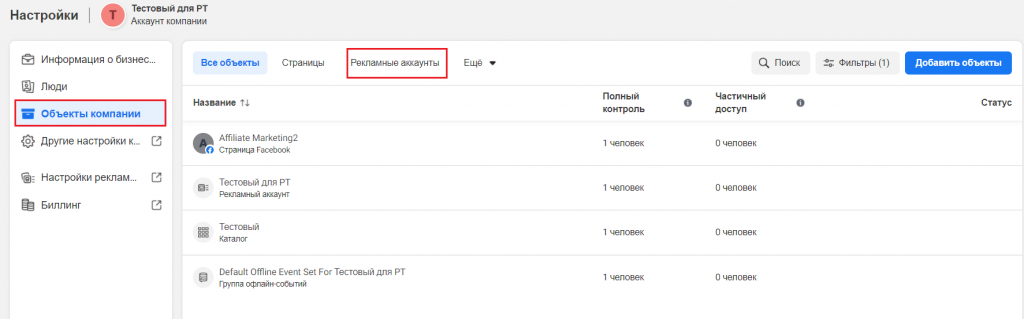
В верхней панели кликните «Рекламные аккаунты»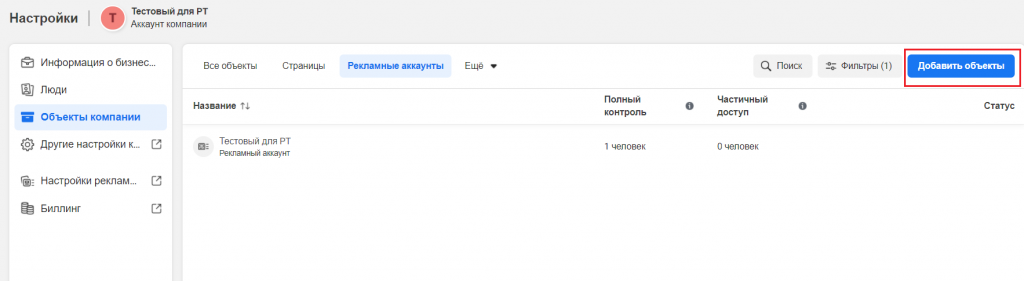
А в этом окне – «Добавить объекты»
Откроется окно, где нужно выбрать, какой именно объект вы хотите добавить.
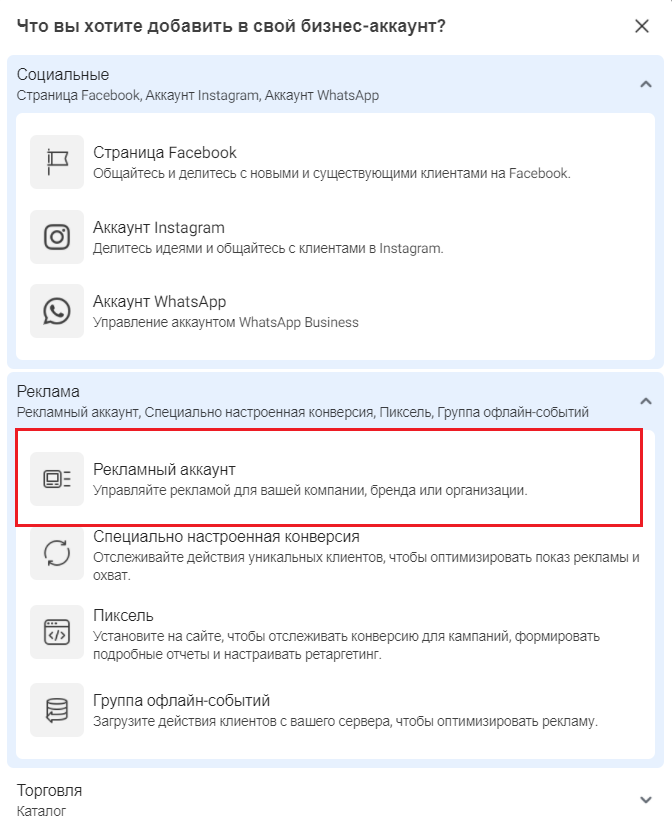
Раскройте пункт «Реклама» и выберите «Рекламный аккаунт»
Вам предложат создать новый аккаунт, запросить доступ к чужому или заявить права на уже существующий.
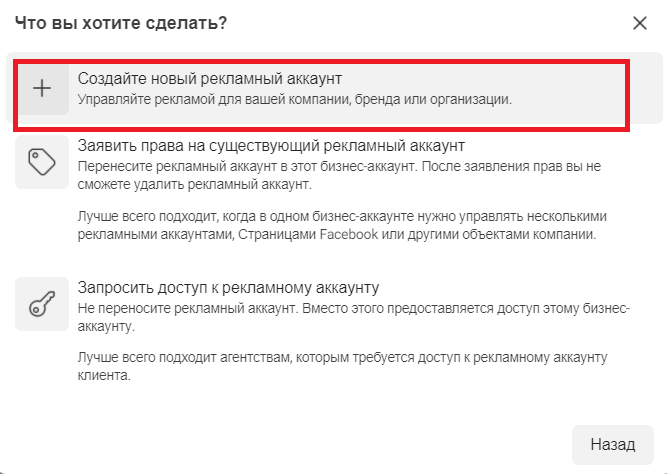
Выберите создание нового рекламного аккаунта
В следующем окне нужно ввести данные будущего акка – название, страну и валюту расчетов. А потом принять пользовательское соглашение Facebook.
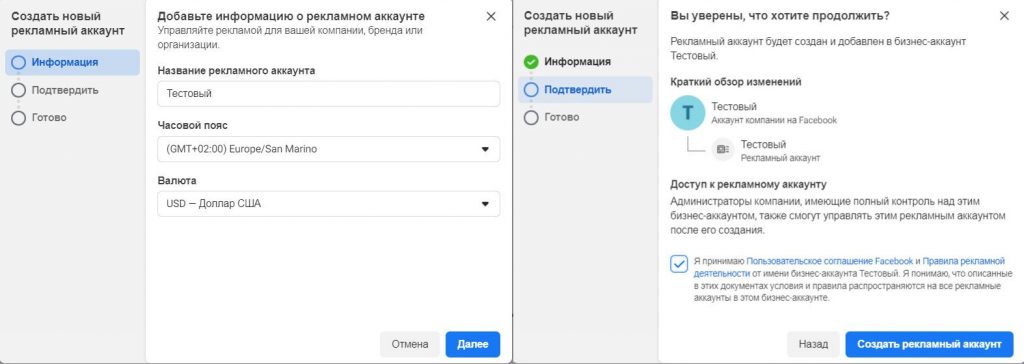
И, конечно, подтвердить создание рекламного кабинета
Если все сделано правильно, новый рекламный аккаунт Facebook отобразится в списке объектов компании. Им можно начинать пользоваться уже сейчас.
Как создать рекламный кабинет в Фейсбуке
Рекламный кабинет в Фейсбуке может быть личным или агентским. Первый создан для продвижения страницы самостоятельно.
Второй тип, business manager, предназначен для маркетинговых агентств и крупных компаний, которые нанимают сотрудников для ведения аккаунта и настройки рекламы. Он позволяет делегировать полномочия, строго ограничивая возможности каждого получившего доступ. Кроме того, он позволяет специалисту по интернет-маркетингу работать сразу с несколькими компаниями, запрашивая доступ к необходимым аккаунтам.
Чтобы создать рекламный аккаунт Facebook, нужно:
- нажать на стрелку, расположенную в правом верхнем углу страницы;
- в выпадающем меню кликнуть на кнопку «Создать рекламу»;
- перейти к настройке аккаунта, нажав на значок шестеренки на появившейся странице;
- заполнить предложенные поля.
Создание личного кабинета происходит при авторизации на личной странице. Для формирования агентского кабинета необходимо авторизоваться на бизнес-странице.
Как настроить рекламный кабинет в Facebook
Отдельной настройки новый рекламный аккаунт Фейсбук не требует. Да, функционал FB сложноват, но разработчики не останавливаются. Уже сейчас новый интерфейс Business Suite много проще, чем старая версия Business Manager. От вас требуется только уменьшить риск ЗРД и бана аккаунта. Вот несколько лайфхаков, которые помогут это сделать:
- Поменьше бесцельно «гуляйте» по кабинету – алгоритмы Facebook почему-то не любят лишних действий. Заходите туда со строго определенной целью: создать или отредактировать кампанию, посмотреть статистику;
- Если у вас уже забанили один рекламный акк, второй, созданный через тот же бизнес-менеджер, находится в группе риска. Старайтесь лить с него только на белые офферы. Или просто создайте новый личный аккаунт, а уже с него – новый рекламный кабинет;
- На новых акках сначала запускайте рекламу через Creative Hub Facebook – создайте макет и запустите объявление. Быстрый переход в Ads Manager тоже увеличивает риск ЗРД. И, конечно, не забывайте о прогреве.
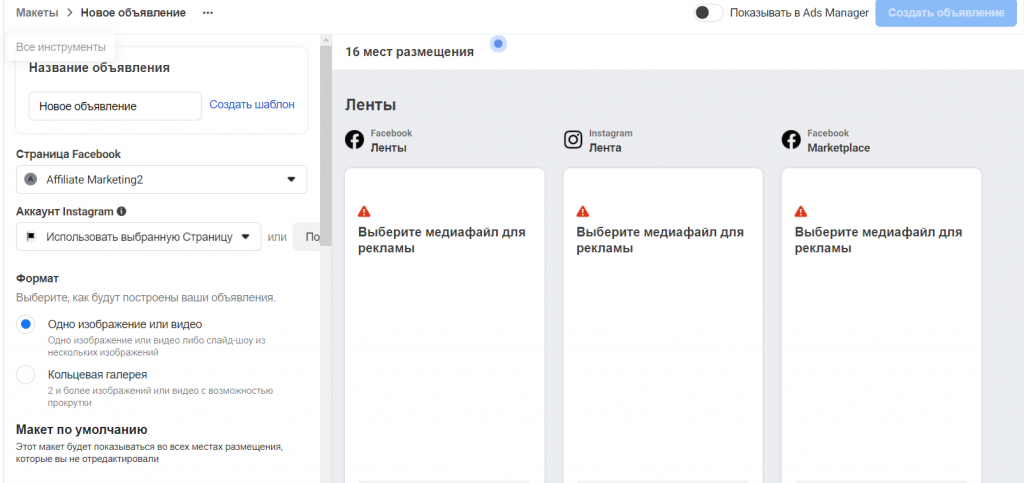
Через Creative Hub можно запускать рекламу и от имени фан пейдж, и для страницы в Инсте
Увы, все эти лайфхаки не дают гарантии, что ваш акк избежит блокировок. В условиях жесткой политики Facebook мы советуем относиться к рекламным кабинетам как к расходникам. Это касается не только арбитража, но и в целом онлайн-маркетинга.
Выбирайте любой способ создания нового рекламного кабинета из нашей статьи, пишите в комментах, какой из них сработал у вас. Мы всегда рады фидбэкам от читателей. И не забывайте экспериментировать – а вдруг вам повезет, и вы найдете тот самый заветный способ избежать ЗРД?
Способы запуска продвижения
Для работы с платным продвижением на Facebook доступно несколько способов:
1. Центр рекламы. Специальный раздел в фейсбуке, где можно создать рекламу и настроить ее прямо со страницы. Здесь доступны только основные необходимые инструменты. Тем не менее, при первом знакомстве такого «минимального» набора вполне достаточно.
Первое что вам нужно знать — кнопка «продвигать» — находиться прямо в верху вашей страницы. Пример ⇓
Или под любым постом
2. Ads manager. Полноценный рекламный кабинет в фейсбук, где доступно создание, настройка, управление и отслеживание статистики продвижения страницы. Большой набор настроек таргетинга, выбор графиков, редактирование кампаний в процессе показа. Позволяет переключаться между рекламными аккаунтами, но единовременно работу можно вести только с одним из них.
3. Business Manager. Это сервис для профессионального управления несколькими страницами, рекламными аккаунтами, профилями в инстаграм, пикселями. Позволяет распределять между сотрудниками доступ к разным объектам и вести одновременно несколько проектов для своих клиентов. Словом, это идеальное рабочее поле для смм-агентства или опытного рекламщика.
О создании рекламы в Менеджере объявлений Фейсбук
Facebook Ads – это универсальный инструмент создания объявлений, который можно использовать для создания и публикации рекламных объявлений в:
- Фейсбук;
- Instagram;
- Messenger;
- Audience Network.
Процесс создания рекламы на Фейсбук в состоит из трех уровней:
| Уровень кампании | Здесь вы выбираете рекламную цель или общую цель кампании. |
| Уровень группы объявлений | Здесь вы определяете аудиторию, к которой хотели бы обратиться, выбираете места размещения для рекламы, устанавливаете бюджет и составляете расписание. |
| Уровень рекламных объявлений | Здесь вы будете создавать саму рекламу. Вы можете выбрать формат рекламы, загрузить изображения и видео, добавить текст, ссылки и многое другое. |
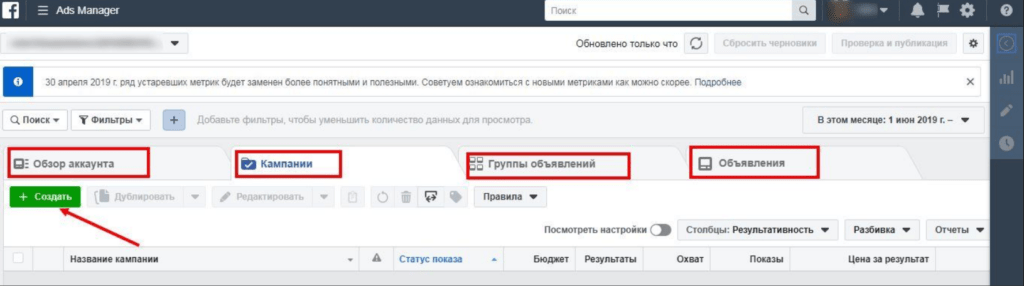
Чтобы создать объявления в Ads Manager ФБ:
Создайте свою кампанию: Из вкладки «Обзор аккаунта» в Адс Менеджере выберите «Создать», чтобы открыть окно создания кампании. В этом окне выберите базовые настройки для вашей новой кампании, группы объявлений и самого объявления. Вы также можете использовать существующие кампании, группы объявлений или объявления для создания новых.
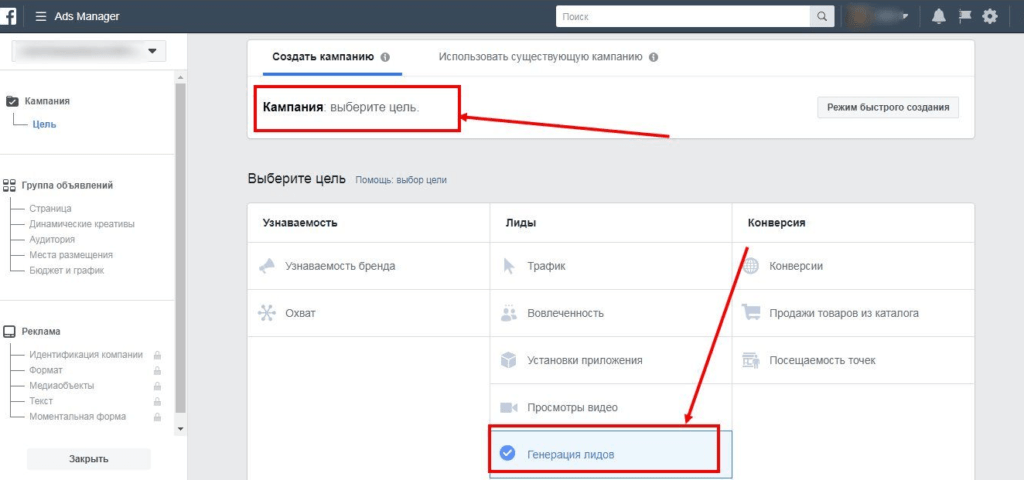
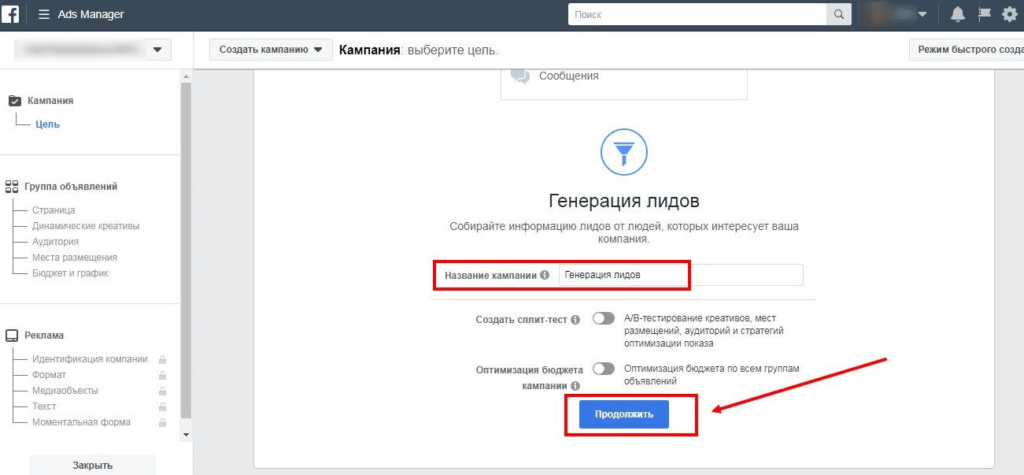
Уточните настройки: Нажмите «Продолжить» и переходите к панели редактирования. Эта панель будет открыта в расширенном виде, но вы можете перейти в режим быстрого создания. В панели настроек выберите цель кампании, аудиторию, места размещения (плейсменты) и формат рекламы.

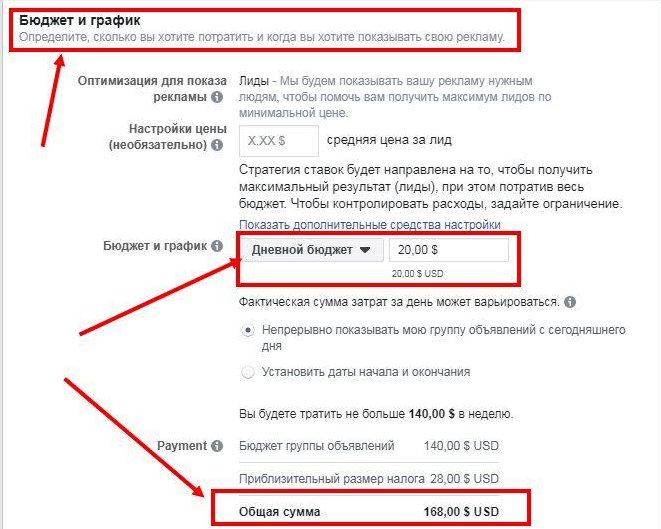
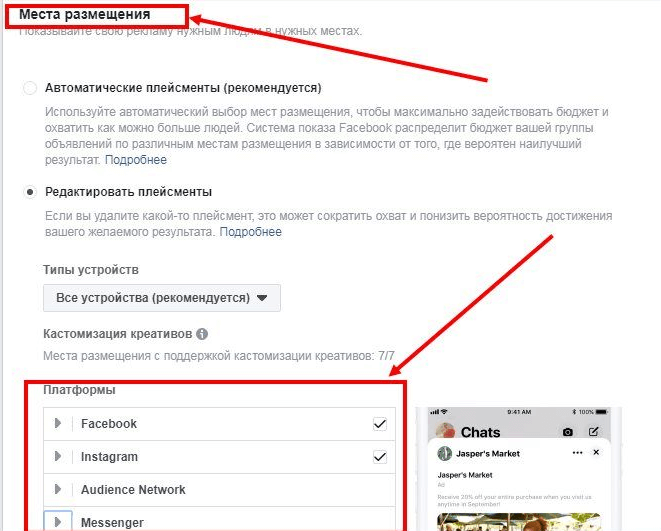
Опубликовать или сохранить в виде черновика: Когда будете готовы, нажмите «Опубликовать» или «Закрыть», чтобы сохранить черновик.
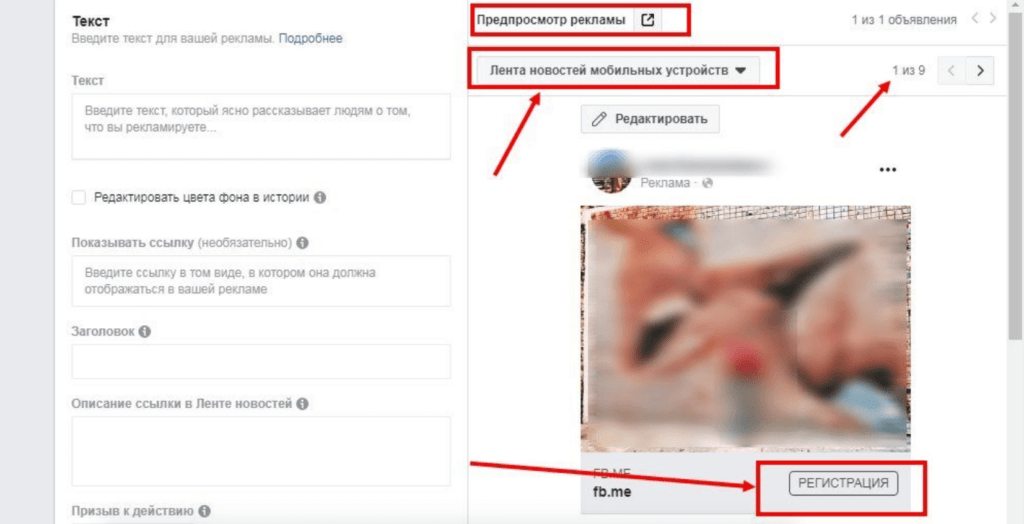
Передача доступов через Business Manager
Сразу предупредим: все пользователи вашего аккаунта Business Manager должны включить двухфакторную аутентификацию. Иначе могут возникнуть проблемы с работой в рекламном кабинете.
1. Откройте Business Manager и в меню слева выберите «Настройки компании».
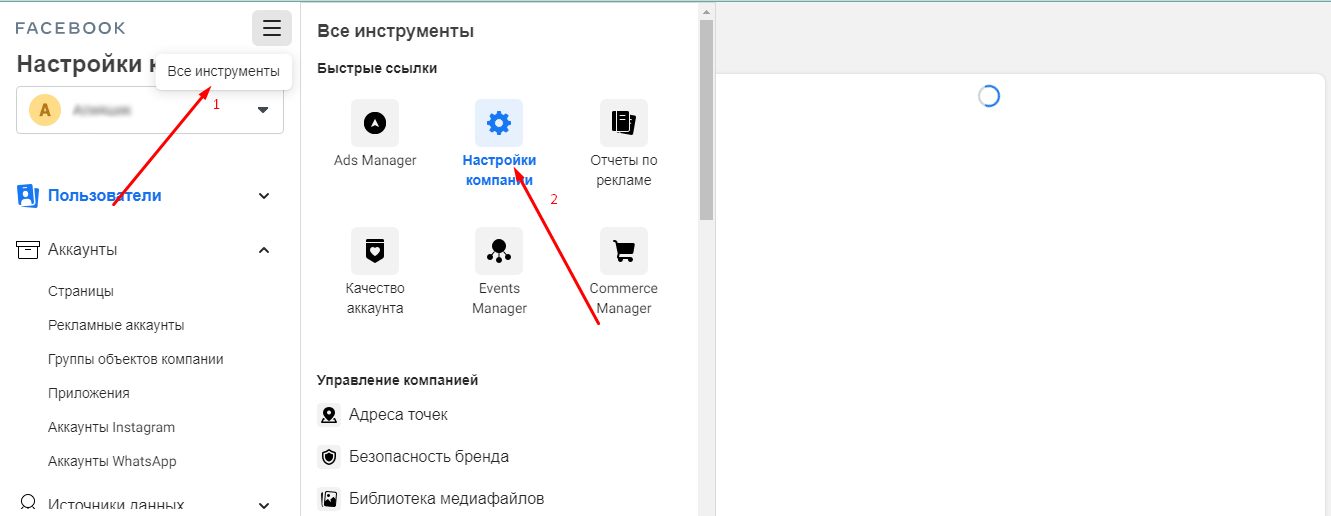
2. Далее выберите пункт «Пользователи», затем «Люди».
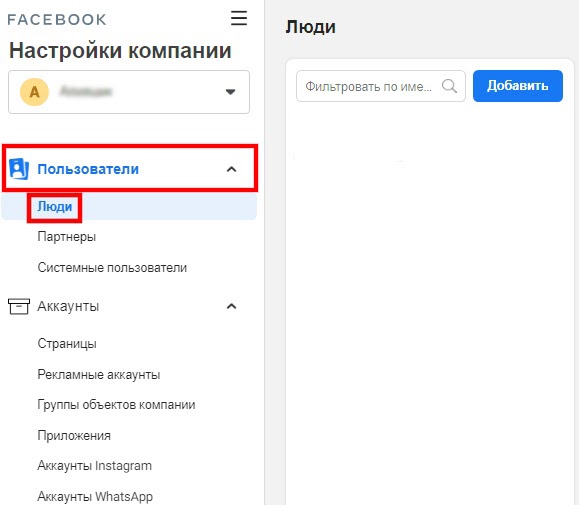
3. Нажмите «Добавить».
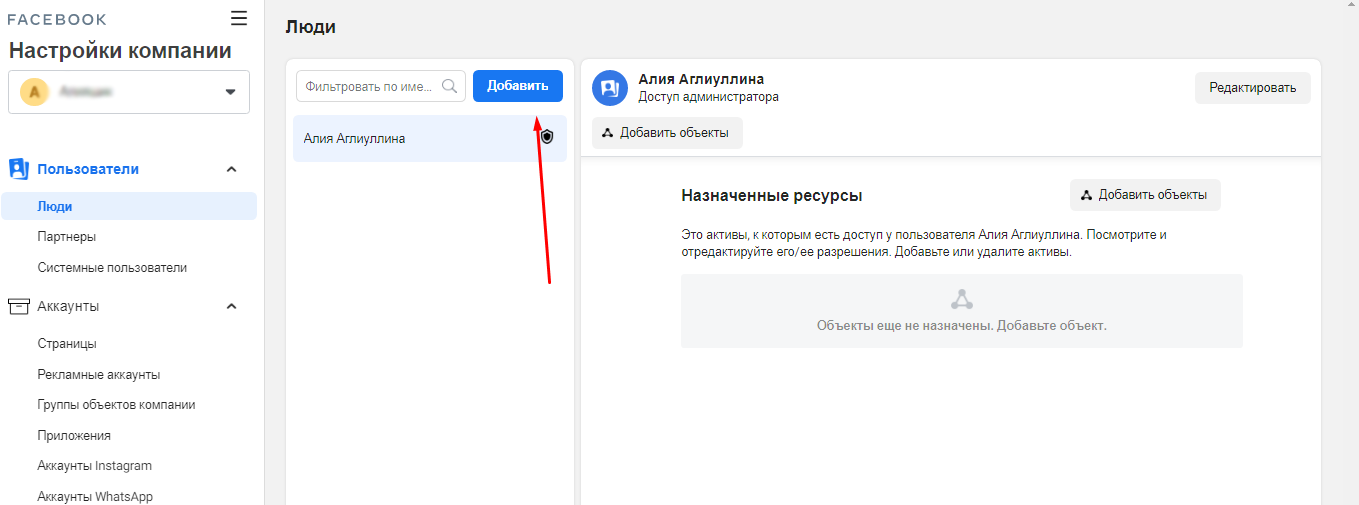
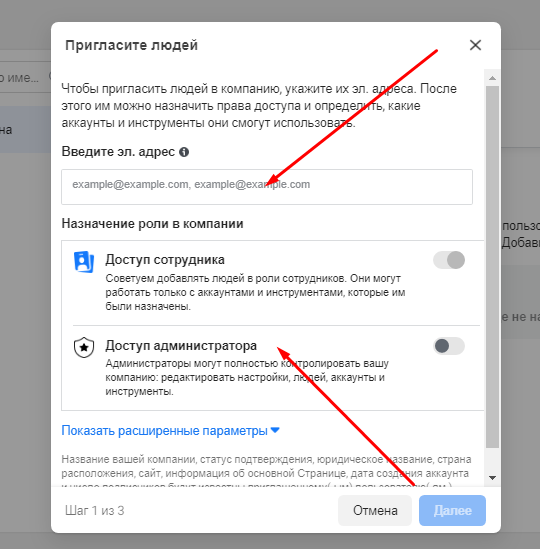
5. Выберите роль, которую хотите дать пользователю:
|
Уровень доступа |
Права |
|
Администратор |
Полный доступ к Бизнес-менеджеру. Он может добавлять или удалять страницы, добавлять пиксели и рекламные аккаунты, а также предоставлять или снимать доступы сотрудников. |
|
Сотрудник |
Доступ только к тем страницам и рекламным аккаунтам, на которые было дано разрешение администратора в Business Manager, со своей градацией доступа, например, «аналитик» или «рекламодатель рекламного аккаунта». |
Если вы выбрали роль «сотрудник», откроется экран, на котором нужно задать настройки доступа.
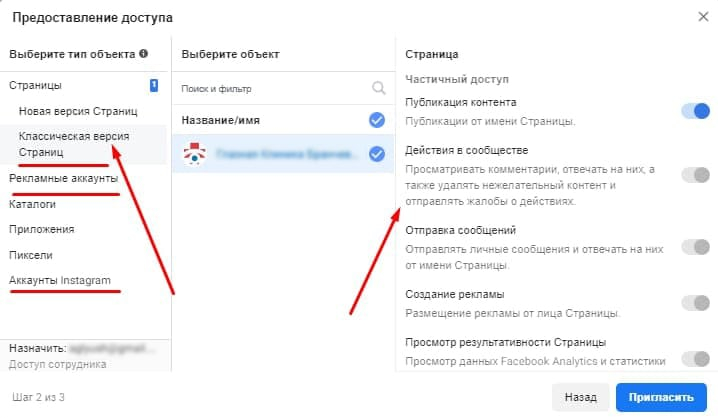
Слева нужно выбрать ресурс: это может быть рекламный кабинет, страница Instagram, страница Facebook. Справа — какие права на данном ресурсе хотите предоставить.
Одному сотруднику можно назначить доступ сразу к нескольким ресурсам, например, страницам и рекламным кабинетам. Регулировать можно и уровень доступа в зависимости от выполняемых задач в каждом из ресурсов соответственно.
6. Нажмите «Пригласить», и пользователь получит уведомление.
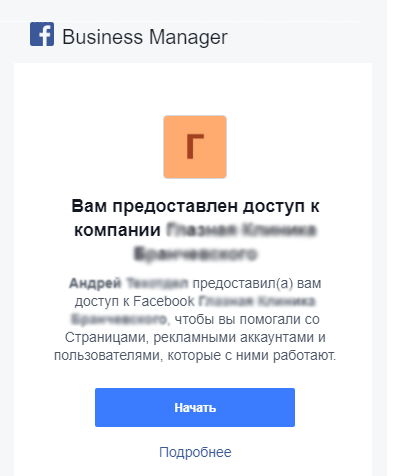
Вводная информация
Этот инструмент еще называется Facebook Ads Manager. Он является официальным, ведь выпущен разработчиками социальной сети, а основная его функция – продвижение собственных продуктов и привлечение аудитории. В рекламном кабинете можно создать кампанию, а затем следить за ее эффективностью.
На этом со вводной частью мы заканчиваем и переходим к практической – непосредственно запуску и настройке.
Процедура создания
Разберем весь процесс на примере продвижения для уже созданной страницы в Фейсбуке. Инструкция здесь следующая:
- Откройте в браузер сайт социальной сети .
- Поочередно кликните по указанным значкам:
- Сверху страницы нажмите на выделенную кнопку:
- Выберите одно из доступных в левом блоке сообществ для работы.
- А в правом блоке укажите один из вариантов продвижения, который вам больше подходит. В нашем случае это будет «Продвигать Страницу».
Это только первый этап создания рекламного кабинета в Facebook. Теперь нужно задать его первоначальные настройки. А они здесь следующие:
- Рекламные креативы – то, как будет выглядеть ваше объявление. Прикрепление фотографии или видеоролика, а также сопроводительный текст.
- Аудитория – каким пользователям социальной сети будет показываться ваше объявление: их возраст, местоположение, интересы, пол и многие другие параметры. Иными словами – таргетинг.
- Срок действия и бюджет – на протяжении какого времени будет идти кампания и сколько денежных средств на нее будет потрачен. Здесь же можно увидеть приблизительную эффективность (измеряется в отметках «Нравится»).
- Оплата – какая валюта будет использоваться для расчетов.
При завершении настройки нажмите на «Продвигать». ИНН вводить не обязательно, но в ряде случаев, например, для отчетности, это сделать стоит. Затем уже осуществляется оплата в соответствии со спланированным бюджетом.
Примечательно: в дальнейшем для входа в Facebook Ads Manager достаточно скопировать перейти на страницу и открыть соответствующую кампанию.
С основными настройками рекламного кабинета Фейсбук мы разобрались. Теперь хотелось бы поговорить об ошибках, которые могут возникнуть в ходе всей процедуры.
Распространенные проблемы и их решения
Пользователи часто жалуются на недоступность рекламного кабинета. Как правило, встроенные алгоритмы остро реагируют на такие моменты:
- подозрительная активность странички;
- нарушения в разделе политики использования платформы;
- обжалование другими пользователями определенного объявления.
Решить проблему с отключением рекламного аккаунта поможет специальная форма на официальном сайте. В формате тестирования правдиво укажите следующую информацию:
- Идентификатор учетной записи.
- Выберите предпочтительный способ оплаты.
- Укажите реквизиты и данные владельца банковской карты, причину использования.
- Кратко опишите компанию, гарантируйте отсутствие непривычных и подозрительных расходов.
- Укажите ваше местоположение и страну оплаты.
Остается приложить скан документов, удостоверяющих личность или цветную фотографию. Специалисты изучат вашу заявку, и примут решение о судьбе вашего рекламного аккаунта.
2 типа рекламных аккаунтов на Facebook
Рекламные аккаунты классифицируются по способу оплаты. Выбрать тип своего кабинета можно 1 раз при его создании.
Предоплатный
Чтобы созданная в таком кабинете реклама начала показываться целевой аудитории, необходимо пополнить баланс. Деньги с него будут постепенно списываться по мере роста числа показов или кликов.
Когда внесенные средства израсходуются, показ рекламы автоматически прекратится. Такой вид расчетов доступен только в 25 странах, в т.ч. в РФ. Его основной недостаток – невозможность вывести зачисленные средства при блокировке аккаунта или остановке кампании до полного освоения бюджета.
Постоплатный
Создание рекламного аккаунта в Фейсбук. Фото: pixabay.com | JESHOOTS-com
При таком типе аккаунта показ объявлений происходит в кредит. Впоследствии необходимая для оплаты этой услуги сумма будет списана с привязанной карты или кошелька PayPal. Главный недостаток данной системы – риск неправильно настроить аудиторию показа и истратить сумму, превышающую запланированный бюджет.
Как зайти в Адс Менеджер Фейсбука – три способа
На данный момент в Ads Manager войти можно тремя путями:
- Самый простой способ, как зайти в эдс менеджер в Фейсбуке – перейти по прямой ссылке в личный кабинет:
- Не менее простой вариант, как попасть в эдс менеджер – перейти на главную страницу Фейсбук из личного профиля. Вы можете нажать на иконку Фейсбука или на домик в верхней строке меню. Далее прокрутите внизу и нажмите на «Ads Manager». После этого вы попадете раздел управления существующими кампаниями.
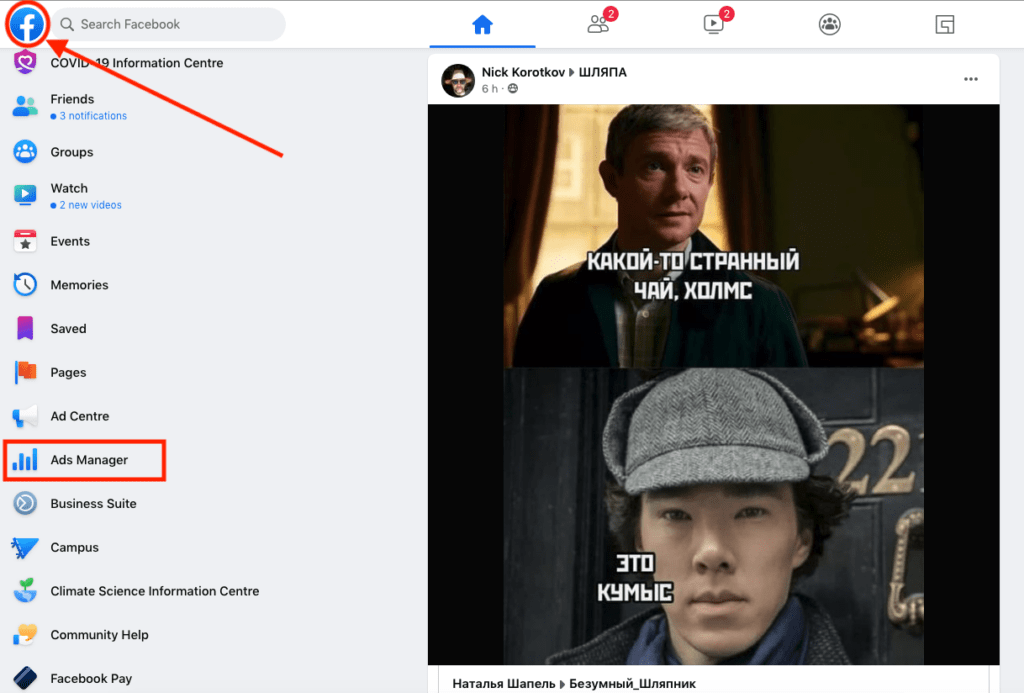
- Последний способ, как зайти в ads менеджер – использовать мобильное приложение для iOS или Android, о котором мы уже говорили выше.
- Ссылка на приложение в AppStore;
- Ссылка на приложение в Google Play.
Теперь вы знаете все способы, как зайти в Ads Manager. Поговорим о создании рекламы в ФБ.
Заключение. Всё возможно
В рекламном кабинете Фейсбука доступен огромный набор инструментов для настройки рекламы в Facebook и Instagram. Начинающему таргетологу придется потратить немало времени и средств, чтобы протестировать их все. Но, как показывает практика, это быстро приносит плоды.
В этой социальной сети ваша целевая аудитория может исчисляться миллионами, работа с ней поможет увеличить трафик, количество лидов, продажи, в целом охват и вовлеченность, узнаваемость бренда. Всё зависит от ваших целей. Тут всё возможно.
Плюс интеллектуальные возможности нейросети, которые внедряет команда Фейсбука, вскоре помогут еще более точно определять ваших потенциальных клиентов и быстрее приводить их к конверсионному действию.
***
Сегодня время — самый ценный ресурс для бизнеса. Почти половина его уходит на рутину. Ваши сотрудники постоянно вынуждены выполнять монотонные задачи, которые сложно отнести к важным и профильным. Вы можете оставить всё как есть, наняв дополнительных работников, а можете автоматизировать большую часть бизнес-процессов с помощью онлайн-коннектора ApiX-Drive, чтобы раз и навсегда избавиться от лишних расходов времени и средств. Выбор за вами!







